RegJump — це суперінструмент від Windows Sysinternals, який існує дуже довго, автоматично запускає редактор реєстру та переходить до вказаного шляху реєстру. Шлях до реєстру необхідно вказати як параметр командного рядка для RegJump.
Щоб зробити редактор реєстру, відкрийте файл HKEY_LOCAL_MACHINE\Software\Microsoft напряму розгалужуватися, ви повинні використовувати цю команду:
regjump.exe HKLM\Software\Microsoft\Windows
Люди користуються цим інструментом роками, але що нового regjump.exe полягає в тому, що остання версія v1.1 на момент цієї публікації підтримує «-c” перемикач, який приймає шлях до реєстру, збережений у буфері обміну, як вхідний параметр.
Утиліта RegJump: відкрийте Regedit безпосередньо до заданого ключа (зберігається в буфері обміну)
Ось як це зробити безпосередньо перейти до розділу реєстру за допомогою RegJump.
Завантажити RegJump від Microsoft і розпакуйте виконуваний файл у папку на ваш вибір. Потім створіть ярлик для RegJump за допомогою «-c” параметр (RegJump.exe -c) і розмістіть його на робочому столі.
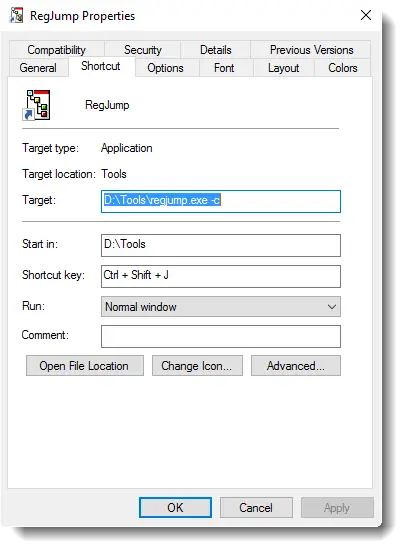
За бажанням ви можете призначити гарячу клавішу для запуску цього ярлика. Оскільки RegJump.exe не має жодних піктограм, ви можете натиснути кнопку «Змінити значок…» та вибрати піктограму з Shell32.dll, якщо вам потрібно. У системах Windows Vista і новіших версій цю програму потрібно запустити з підвищеною версією. Для цього натисніть кнопку Розширений вкладку у властивостях ярлика RegJump, клацніть Запустити від імені адміністратораі натисніть кнопку OK.
Далі, коли ви натрапите на сайт, де обговорюються зміни реєстру, щоб виправити проблему, з якою ви стикаєтесь на своєму комп’ютері… наприклад, стаття Microsoft KB 822005 пропонує видалити певні ключі в реєстрі, щоб скинути налаштування Word...
..просто скопіюйте шлях до реєстру, згаданий у статті, і запустіть ярлик RegJump, двічі клацнувши або за допомогою попередньо призначеної гарячої клавіші. RegJump запитує дозвіл на запуск із підвищеними правами, а після отримання згоди запускає редактор реєстру та переходить безпосередньо до вищевказаного шляху реєстру.
Зміни реєстру сьогодні неминучі, щоб налаштувати або виправити зламані параметри в Windows. І тут, у цьому блозі, ми обговорюємо злом реєстру в багатьох наших статтях, щоб виправити проблеми або зробити Windows функціонувати так, як ви хочете. Сподіваюся, ця порада вам буде дуже корисною.
Адресний рядок редактора реєстру в Windows 10 Creators Update
Після оновлення Windows 10 Creators, редактор реєстру отримує адресний рядок, як показано в статті Редактор реєстру отримує функцію адресного рядка в Windows 10. Ви можете просто вставити шлях реєстру в адресний рядок і натиснути ENTER. Немає необхідності розгортати кожну клавішу, щоб перейти до гілки, до якої потрібно перейти.
Ще одна приємна річ, що можна використовувати навіть короткі або скорочені форми, наприклад HKCU для HKEY_CURRENT_USER тощо Це дуже корисна функція, додана до редактора реєстру в Windows 10.
Одне невелике прохання: якщо вам сподобався цей пост, поділіться ним?
Одна ваша "крихітна" публікація серйозно допомогла б у розвитку цього блогу. Кілька чудових пропозицій:- Закріпіть!
- Поділіться ним у своєму улюбленому блозі + Facebook, Reddit
- Твіттер!